로지텍 마우스 버튼 동작 설정 변경 방법 (스크린캡처)
- 일상생활/생활정보
- 2024. 2. 9.
로지텍 마우스 버튼 동작 설정 변경 방법입니다. 로지텍 리프트 마우스를 사용 중입니다. 저는 로지텍 마우스의 왼쪽에 있는 두 개 버튼을 사용하지 않아서 스크린캡처와 붙여 넣기로 바꾸려고 합니다.
로지텍 리프트 버튼 동작 설정 변경 방법
로지텍 리프트 마우스를 사용 시 엄지손가락 부분에 있는 두 개의 버튼이 앞으로 뒤로 가기로 설정이 되어있는 것 같은데 잘 사용하지 않습니다.
대신 블로그 포스팅을 위해 스크린캡처를 많이 사용하기 때문에 스크린 캡처로 설정하기로 하였습니다.
윈도 시작메뉴 옆의 찾기에서 Logi를 입력하면 Logi Options+ 앱이 나옵니다. 클릭합니다.
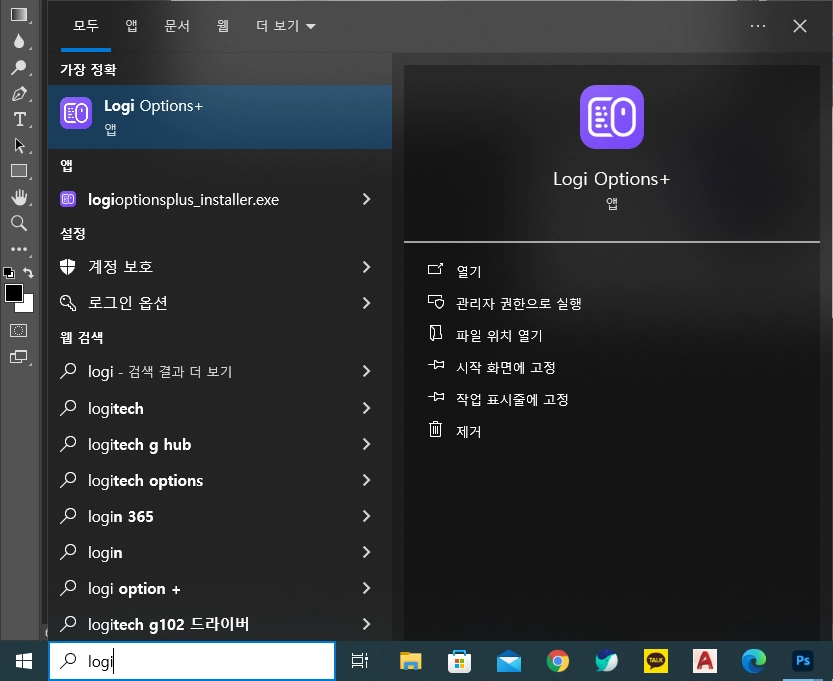
바로 컴퓨터와 연결된 로지텍 마우스와 키보드가 나타납니다. 마우스와 키보드의 배터리 현황도 보이네요.
아래의 로지텍 마우스 키보드 화면이 나오지 않을 경우 제어판 - 국가 또는 지역 - 관리자옵션 - 시스템로캘변경 - Beta: 세계 언어 지원을 위해 Unicode UTF_8 사용을 체크해 주세요
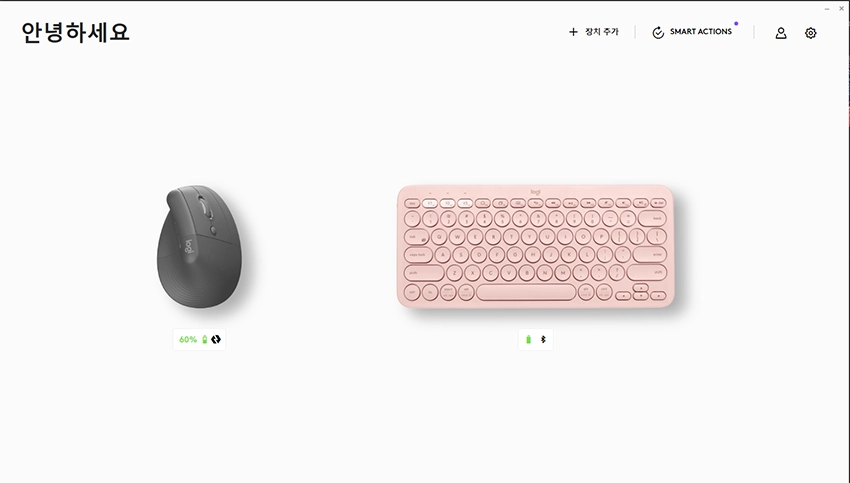
마우스를 클릭하면 동작 화면이 나옵니다. 여기서 왼쪽 아래 버튼을 클릭하여 키보드 바로가기 키에서 프린트 스크린을 눌러줍니다.
왼쪽 위의 버튼에는 붙여 넣기를 체크했습니다. 위의 권장하는 동작에 원하는 동작이 없으면 키보드 바로가기 키를 이용하면 됩니다.
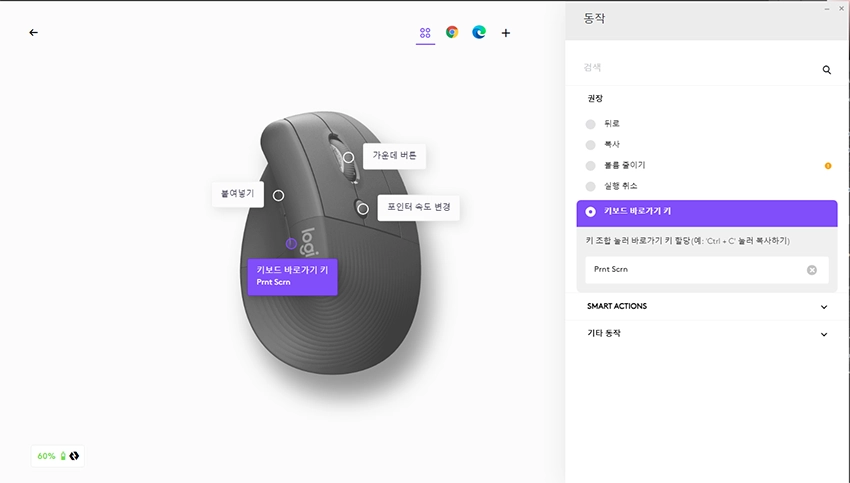
기타 동작에 다른 여러 가지 동작들이 있습니다. 원하는 동작에 체크하면 됩니다. 제가 위에서 키보드 바로가기 키로 설정한 스크린캡쳐가 기타동작에 있었네요.
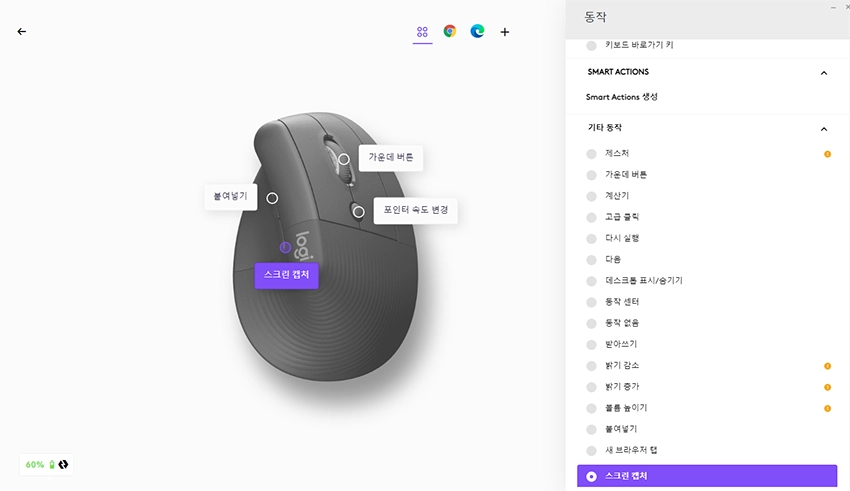
설정을 하고 넘어가면 여러가지 프로그램들이 나오는데 프로그램별로 동작을 설정할 수 있습니다. 마우스 위의 크롬, 에지 모양을 클릭하거나 옆의 플러스 모양을 클릭하여 애플리케이션 별로 커스텀을 할 수 있습니다.
이렇게 설정을 해두면 일의 능률이 더 좋아지니 시간이 날 때 프로그램별로 설정해 봐야겠습니다.
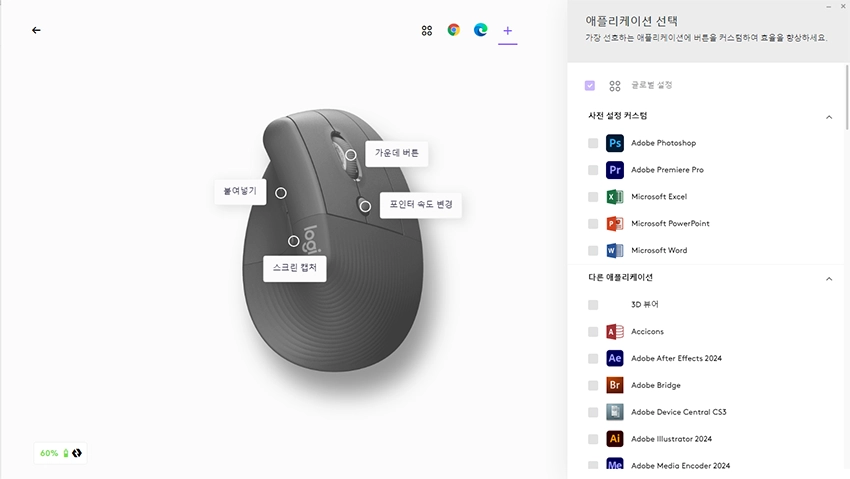
아래의 로지텍 리프트 버티컬 마우스 후기와 아이패드 사용 시 스크롤 반대방향으로 바꾸는 방법도 봐주세요.
로지텍 리프트 버티컬 마우스 후기
로지텍 리프트 버티컬 마우스 내 돈 내산 후기입니다. 저는 마우스를 3개 사용 중이고 와콤 태블릿까지 사용 중입니다. 컴퓨터로 일을 오래 하다 보니 일이 많을 땐 양손 새끼손가락이 굳는 증상
alldaytoday.tistory.com
아이패드 스크롤 반대방향으로 바꾸는 방법 (로지텍 리프트 마우스)
아이패드에 로지텍 리프트 마우스를 블루투스로 연결해서 사용하고 있습니다. 마우스 이동 속도가 조금 느리고 스크롤 시 화면이 반대방향으로 이동합니다. 아이패드에서 스크롤 반대방향으로
alldaytoday.tistory.com